Un pool di risorse è un'astrazione logica per la gestione flessibile delle risorse. I pool di risorse possono essere raggruppati in gerarchie e utilizzati per partizionare in modo gerarchico le risorse di CPU e di memoria disponibili.
Ogni host autonomo e ciascun cluster DRS dispone di un pool di risorse root (invisibile) che raggruppa le risorse di tale host o cluster. Il pool di risorse root non viene visualizzato perché le risorse dell'host (o del cluster) e del pool di risorse root sono sempre le stesse.
Gli utenti possono creare pool di risorse secondari partendo dal pool di risorse root o da qualsiasi pool di risorse secondario creato dall'utente. Ogni pool di risorse secondario è proprietario di alcune delle risorse di quello principale e può a sua volta avere una gerarchia di pool di risorse secondari per rappresentare unità più piccole di capacità applicativa in modo efficace.
Un pool di risorse può contenere pool di risorse secondari, macchine virtuali o entrambi. È possibile creare una gerarchia di risorse condivise. I pool di risorse a un livello più alto sono denominati pool di risorse principali. I pool di risorse e le macchine virtuali che si trovano allo stesso livello sono denominati di pari livello. Il cluster stesso rappresenta il pool di risorse root. Se non si creano pool di risorse secondari, sono presenti solo i pool di risorse root.
Nell'esempio seguente, RP-QA è il pool di risorse principale per RP-QA-UI. RP-Marketing e RP-QA sono di pari livello. Anche le tre macchine virtuali immediatamente inferiori rispetto a RP-Marketing sono di pari livello.

Per ogni pool di risorse è possibile specificare la prenotazione, il limite, le quote e se la prenotazione deve essere espandibile. Le risorse del pool di risorse sono quindi disponibili per i pool di risorse secondari e le macchine virtuali.
Perché utilizzare i pool di risorse?
I pool di risorse consentono di delegare il controllo sulle risorse di un host (o di un cluster), ma i vantaggi sono evidenti quando si utilizzano i pool di risorse per suddividere tutte le risorse in un cluster. Creare più pool di risorse come elementi figlio diretti dell'host o del cluster e configurarli. È quindi possibile delegare il controllo sui pool di risorse ad altri utenti o organizzazioni.
L'utilizzo dei pool di risorse può comportare i seguenti vantaggi.
- Organizzazione gerarchica flessibile: consente di aggiungere, rimuovere o riorganizzare i pool di risorse o modificare le allocazioni di risorse in base alle esigenze.
- Isolamento tra pool e condivisione all'interno di pool: gli amministratori di livello superiore possono rendere un pool di risorse disponibile per un amministratore di livello superiore. Le modifiche all'allocazione che sono interne a un pool di risorse di reparto non influiscono negativamente su altri pool di risorse non correlati.
- Controllo di accesso e delega: quando un amministratore di livello superiore rende disponibile un pool di risorse a un amministratore di livello di reparto, tale amministratore può eseguire la creazione e la gestione di tutte le macchine virtuali entro i limiti delle risorse per cui il pool di risorse è autorizzato dalle impostazioni correnti di condivisioni, prenotazione e limite. La delega viene in genere eseguita in combinazione con le impostazioni delle autorizzazioni.
- Separazione delle risorse dall'hardware: se si utilizzano cluster abilitati per DRS, le risorse di tutti gli host vengono sempre assegnate al cluster. Ciò significa che gli amministratori possono eseguire la gestione delle risorse indipendentemente dagli host effettivi che contribuiscono alle risorse. Se si sostituiscono tre host da 2 GB con due host da 3 GB, non è necessario apportare modifiche alle allocazioni di risorse.
Questa separazione consente agli amministratori di pensare più alla capacità di calcolo aggregata e meno ai singoli host.
- Gestione di set di macchine virtuali che eseguono un servizio multilivello: raggruppa le macchine virtuali per un servizio multilivello in un pool di risorse. Non è necessario impostare le risorse su ogni macchina virtuale. Al contrario, è possibile controllare l'allocazione aggregata di risorse al set di macchine virtuali modificando le impostazioni nel relativo pool di risorse.
Si supponga, ad esempio, che un host disponga di varie macchine virtuali. L'Ufficio marketing utilizza tre macchine virtuali, mentre quello QA due. Poiché l'Ufficio QA necessita di quantità maggiori di CPU e memoria, l'amministratore crea un pool di risorse per ciascun gruppo. L'amministratore imposta le Condivisioni CPU su Alte per il pool dell'Ufficio QA e su Normali per quello dell'Ufficio marketing, in modo che gli utenti dell'Ufficio QA possano eseguire test automatizzati. Il secondo pool di risorse con meno risorse di CPU e memoria è sufficiente per il carico più leggero del personale dell'Ufficio marketing. Ogni volta che l'Ufficio QA non utilizza completamente la sua allocazione, l'Ufficio marketing può utilizzare le risorse disponibili.
I numeri nella figura seguente indicano le allocazioni effettive ai pool di risorse.
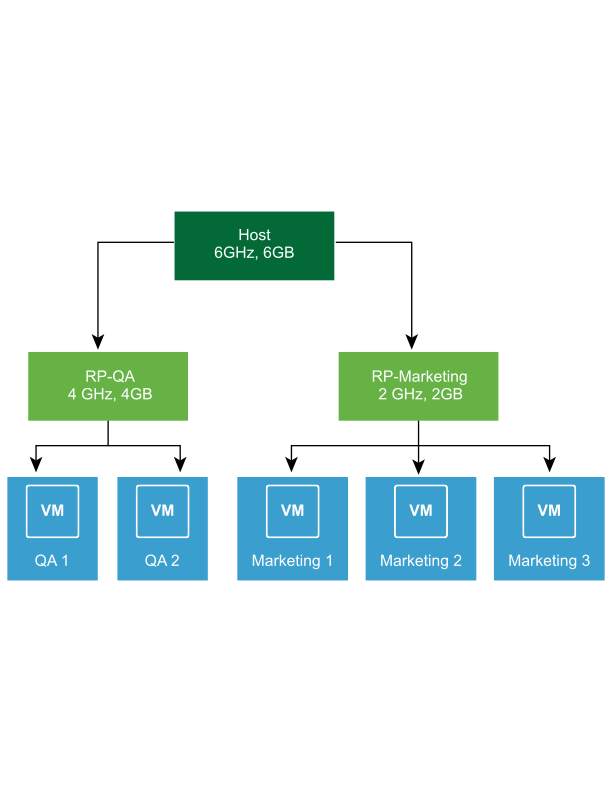
Creazione di un pool di risorse
È possibile creare un pool di risorse secondario di qualsiasi ESXi host, un pool di risorse o cluster DRS.
Prerequisiti
Il vSphere Client è connesso al vCenter Server sistema.
Procedura
risultati
Esempio: Creazione di pool di risorse
Si supponga di disporre di un host che fornisca 6 GHz di CPU e 3 GB di memoria che devono essere condivisi tra i reparti marketing e QA. Si desidera anche condividere le risorse in modo non uniforme, assegnando a un reparto (QA) una priorità più alta. Quest'operazione può essere eseguita creando un pool di risorse per ogni reparto e utilizzando l'attributo Quote per assegnare priorità all'allocazione delle risorse.
L'esempio illustra come creare un pool di risorse con l'host ESXi come risorsa principale.
- Nella finestra di dialogo Nuovo pool di risorse , digitare un nome per il pool di risorse del reparto QA (ad esempio RP-QA).
- Specificare Quote di Alto per le risorse CPU e memoria di RP-QA.
- Creare un secondo pool di risorse, RP-Marketing.
Lasciare le quote su Normale per CPU e memoria.
- Fare clic su OK.
Se è presente un conflitto di risorse, RP-QA riceve 4 GHz e 2 GB di memoria, nonché RP-Marketing 2 GHz e 1 GB. In caso contrario, possono ricevere più di quest'allocazione. Tali risorse sono quindi disponibili per le macchine virtuali nei rispettivi pool di risorse.
Modifica di un pool di risorse
Dopo aver creato il pool di risorse, è possibile modificarne le impostazioni relative alla CPU e alle risorse di memoria.
Procedura
- Selezionare il pool di risorse su vSphere Client.
- Selezionare Modifica impostazioni risorse dal menu a discesa Azioni.
- (Facoltativo) È possibile modificare tutti gli attributi del pool di risorse selezionato come descritto in Creazione di un pool di risorse.
- Selezionare la casella di controllo se si desidera attivare le quote scalabili.
Nota: Le quote vengono scalate al livello principale. Tutti i pool di risorse discendenti creati da un livello principale con quote scalabili dispongono di quote scalabili per impostazione predefinita.
- In CPU, selezionare Impostazioni risorsa CPU.
- In Memoria, selezionare le impostazioni delle risorse di memoria.
- Selezionare la casella di controllo se si desidera attivare le quote scalabili.
- Fare clic su OK per salvare le modifiche.
Aggiunta di una macchina virtuale a un pool di risorse
Quando si crea una macchina virtuale, è possibile specificare una posizione di pool di risorse come parte del processo di creazione. È inoltre possibile aggiungere una macchina virtuale esistente a un pool di risorse.
- La prenotazione e il limite della macchina virtuale non vengono modificati.
- Se le condivisioni della macchina virtuale sono alte, medie o basse, il valore di % condivisioni viene modificato in modo da riflettere il numero totale di condivisioni utilizzate nel nuovo pool di risorse.
- Se alla macchina virtuale sono assegnate condivisioni personalizzate, viene mantenuto il valore della condivisione.
Nota: Poiché le allocazioni della condivisione sono relative a un pool di risorse, potrebbe essere necessario modificare manualmente le condivisioni di una macchina virtuale quando la si sposta in un pool di risorse affinché le condivisioni della macchina virtuale siano coerenti con i valori relativi nel nuovo pool di risorse. Se una macchina virtuale riceve una percentuale molto alta (o molto bassa) di condivisioni totali, viene visualizzato un avviso.
- In Monitora, le informazioni visualizzate nella scheda Prenotazione risorsa relative alle risorse di CPU e memoria riservate e non riservate del pool di risorse vengono modificate per riflettere le prenotazioni associate alla macchina virtuale (se presenti).
Nota: Se una macchina virtuale è stata spenta o sospesa, può essere spostata ma ciò non influisce sulle risorse complessivamente disponibili (ad esempio CPU e memoria riservate e non riservate) per il pool di risorse.
Procedura
- Passare alla macchina virtuale in vSphere Client.
- Per trovare una macchina virtuale, selezionare un data center, una cartella, un cluster, un pool di risorse o un host.
- Fare clic sulla scheda Macchine virtuali.
- Fare clic con il pulsante destro del mouse sulla macchina virtuale e scegliere Migra.
- È possibile spostare la macchina virtuale in un altro host.
- È possibile spostare lo storage della macchina virtuale in un altro datastore.
- È possibile spostare la macchina virtuale in un altro host e spostarne lo storage in un altro datastore.
- Selezionare un pool di risorse in cui eseguire la macchina virtuale.
- Rivedere le selezioni e fare clic su Fine.
risultati
Se una macchina virtuale è accesa e il pool di risorse di destinazione non dispone di CPU o memoria sufficiente per garantire la prenotazione della macchina virtuale, lo spostamento non riesce perché il controllo di ammissione non lo consente. In una finestra di dialogo di errore vengono indicate le risorse disponibili e quelle necessarie in modo che sia possibile valutare se una modifica consenta di risolvere il problema.
Rimozione di una macchina virtuale da un pool di risorse
È possibile rimuovere una macchina virtuale da un pool di risorse spostandola in un altro pool di risorse o eliminandola.
Quando si rimuove una macchina virtuale da un pool di risorse, il numero totale di condivisioni associate al pool di risorse diminuisce, in modo che ogni condivisione rimanente rappresenti più risorse. Si supponga, ad esempio, di disporre di un pool autorizzato a 6 GHz, contenente tre macchine virtuali con condivisioni impostate su Normale. Presupponendo che le macchine virtuali siano associate alla CPU, ciascuna ottiene un'allocazione uguale a 2 GHz. Se una delle macchine virtuali viene spostata in un pool di risorse diverso, le due macchine virtuali rimanenti ricevono ciascuna un'allocazione uguale di 3 GHz.
Procedura
- Selezionare il pool di risorse su vSphere Client.
- Scegliere uno dei metodi seguenti per rimuovere la macchina virtuale da un pool di risorse.
- Fare clic con il pulsante destro del mouse sulla macchina virtuale e scegliere Sposta a... per spostare la macchina virtuale in un altro pool di risorse.
Non è necessario spegnere la macchina virtuale prima di spostarla.
- Fare clic con il pulsante destro del mouse sulla macchina virtuale e scegliere Elimina da disco.
Prima di poter rimuovere completamente la macchina virtuale, è necessario spegnerla.
- Fare clic con il pulsante destro del mouse sulla macchina virtuale e scegliere Sposta a... per spostare la macchina virtuale in un altro pool di risorse.
Rimozione di un pool di risorse
È possibile rimuovere un pool di risorse dall'inventario di.
Procedura
Controllo accettazione del pool di risorse
Quando si attiva una macchina virtuale in un pool di risorse o si tenta di creare un pool di risorse secondario, il sistema esegue un controllo di accettazione aggiuntivo per assicurarsi che le restrizioni del pool di risorse non vengano violate.
Prima di accendere una macchina virtuale o creare un pool di risorse, assicurarsi che siano disponibili risorse sufficienti utilizzando la scheda Prenotazione risorsa in vSphere Client. Il valore Prenotazione disponibile per CPU e memoria visualizza le risorse non prenotate.
Il modo in cui vengono calcolate le risorse di CPU e memoria disponibili e il fatto che le azioni vengano eseguite dipende dal Tipo di prenotazione.
| Tipo di prenotazione | Descrizione |
|---|---|
| Fisso | Il sistema verifica se il pool di risorse selezionato dispone di risorse non prenotate sufficienti. In caso contrario, è possibile eseguire l'azione. In caso contrario, viene visualizzato un messaggio e l'azione non può essere eseguita. |
| Espandibile (predefinito) |
Il sistema considera le risorse disponibili nel pool di risorse selezionato e il relativo pool di risorse principale diretto. Se nel pool di risorse principale è selezionata anche l'opzione Prenotazione espandibile è possibile eliminare le risorse dal pool di risorse principale. Le risorse aggiuntive si verificano in modo ricorsivo dai predecessori del pool di risorse corrente a condizione che sia selezionata l'opzione Prenotazione espandibile. Lasciare selezionata questa opzione offre maggiore flessibilità, ma allo stesso tempo offre meno protezione. Il proprietario di un pool di risorse secondario potrebbe riservare più risorse di quelle anticipate. |
Il sistema non consente di violare le impostazioni Prenotazione o Limite preconfigurate. Ogni volta che si riconfigura un pool di risorse o si accende una macchina virtuale, il sistema convalida tutti i parametri in modo da soddisfare tutte le garanzie a livello di servizio.
Esempio 1 di prenotazioni espandibili
In questo esempio viene illustrato il funzionamento di un pool di risorse con prenotazioni espandibili.
Si ipotizzi che un amministratore gestisca il pool P e che definisca due pool di risorse secondari, S1 e S2, per due utenti (o gruppi) differenti.
L'amministratore sa che gli utenti desiderano accendere le macchine virtuali con le prenotazioni, ma non conosce la quantità che ciascuno di essi dovrà prenotare. La possibilità di rendere espandibili le prenotazioni per S1 e S2 consente all'amministratore di condividere in modo più flessibile ed ereditare la prenotazione comune per il pool P.
Senza prenotazioni espandibili, l'amministratore deve allocare esplicitamente una quantità specifica di S1 e S2. Queste allocazioni specifiche possono essere inflessibili, soprattutto nelle gerarchie profonde di pool di risorse e possono complicare l'impostazione delle prenotazioni nella gerarchia dei pool di risorse.
Le prenotazioni espandibili causano una perdita di isolamento rigido. S1 può iniziare a utilizzare tutte le prenotazioni di P, in modo che non vi siano memoria o CPU direttamente disponibili per S2.
Esempio 2 di prenotazioni espandibili
In questo esempio viene illustrato il funzionamento di un pool di risorse con prenotazioni espandibili.
Si ipotizzi la situazione seguente, come mostrato nella figura.
- Il pool principale RP-MOM ha una prenotazione di 6 GHz e una macchina virtuale VM-M1 in esecuzione che riserva 1 GHz.
- Viene creato un pool di risorse secondario RP-KID con una prenotazione di 2 GHz e con una Prenotazione espandibile selezionata.
- Al pool di risorse secondario è possibile aggiungere due macchine virtuali, VM-K1 e VM-K2, con prenotazioni di 2 GHz ciascuna e tentare di accenderle.
- VM-K1 può riservare le risorse direttamente da RP-KID (che ha 2 GHz).
- Non ci sono risorse locali disponibili per VM-K2, quindi rileva le risorse dal pool di risorse principale, RP-MOM. RP-MOM ha 6 GHz meno 1 GHz (riservato dalla macchina virtuale) meno 2 GHz (riservato da RP-KID), per un totale di 3 GHz non prenotati. Con 3 GHz disponibili, è possibile accendere la macchina virtuale da 2 GHz.
Figura 3. Controllo ammissione con pool di risorse espandibile: accensione riuscita
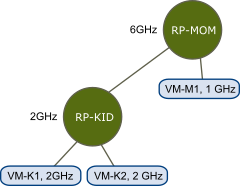
Ora si consideri un'altra situazione con VM-M1 e VM-M2.
- Accendere due macchine virtuali in RP-MOM con una prenotazione totale di 3 GHz.
- È ancora possibile accendere VM-K1 in RP-KID perché 2 GHz sono disponibili localmente.
- Quando si tenta di accendere VM-K2, RP-KID dispone di capacità CPU non riservata, quindi controlla quella principale. RP-MOM ha solo 1 GHz di capacità non riservata (5 GHz di RP-MOM sono già in uso: 3 GHz riservati dalle macchine virtuali locali e 2 GHz riservati da RP-KID). Di conseguenza, non è possibile accendere VM-K2, che richiede una prenotazione da 2 GHz.
Figura 4. Controllo ammissione con pool di risorse espandibile: accensione impedita
